Można przeprowadzić migrację starszych bibliotek użytkownika, aby użyć ich w nowszej wersji programu Autodesk Inventor. Synchronizacja biblioteki jest opcjonalna.
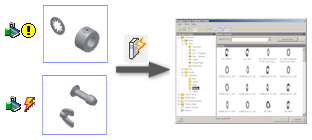
- Kliknij kolejno Plik
 Zarządzaj
Zarządzaj  Projekty.
Projekty.
- W oknie dialogowym Projekty kliknij przycisk Konfiguruj biblioteki Content Center.

- W oknie dialogowym Konfiguracja biblioteki kliknij opcję Uaktualnij narzędzie.

- W podręczniku Uaktualnij narzędzie przejrzyj stronę ze wstępem i kliknij Dalej.
- Na liście Biblioteki do migracji są wyświetlane biblioteki, w przypadku których jest wymagana migracja. Wybierz biblioteki, które mają być poddane migracji, i kliknij przycisk Dalej.
- W raporcie z migracji są wyszczególnione biblioteki poddane migracji i podane informacje o zakończeniu migracji powodzeniem lub o problemach z migracją. Przejrzyj raport i kliknij przycisk Dalej.
- Lista Biblioteki do synchronizacji wyświetla wszystkie biblioteki zawierające nieaktualne skopiowane rodziny z łączem do rodziny macierzystej. Wybierz biblioteki, dla których ma być przeprowadzona synchronizacja i kliknij opcję Dalej.
Rodziny macierzyste muszą być dostępne w aktualnej konfiguracji biblioteki, aby można było zsynchronizować bibliotekę.
Uwaga: Synchronizacja jest opcjonalna. Można korzystać z biblioteki, nawet jeżeli nie została zsynchronizowana.Wskazówka: W razie potrzeby wyłącz łącza do rodzin, aby odroczyć ich synchronizację. Kliknij prawym przyciskiem rodziny w oknie dialogowym Edytor Content Center i kliknij Rozłącz. - W panelu analizy bibliotek ustaw następujące opcje:
- Aby zapisać dostosowane szablony rodziny dla uaktualnionych rodzin, określ folder kopii zapasowej. Później użyj dostosowanych szablonów, aby zastąpić szablony standardowe.
- Aby pominąć kopie zapasowe szablonów rodziny, wybierz opcję Nie twórz kopii zapasowych własnych szablonów części rodziny.
- Aby zastąpić istniejące pliki w folderze kopii zapasowej nowymi, wybierz opcję Nadpisz istniejące pliki.
- Aby zapisać plik dziennika, wybierz opcję Utwórz plik dziennika i określ folder, w którym ma być zapisany plik dziennika.
- Kliknij przycisk Dalej, aby rozpocząć proces synchronizacji biblioteki. Proces Uaktualnij narzędzie może potrwać dłużej, zwłaszcza jeżeli przetwarzana jest duża ilość danych.
- Po zakończeniu procesu, przejrzyj uwagi i wyniki dotyczące procesu.
Wszystkie problemy są zgłaszane w oknie dialogowym i w pliku dziennika. Zawartość, dla której proces migracji zakończył się niepowodzeniem nie może być wykorzystana i należy ją naprawić ręcznie.
Ręczna naprawa nieprawidłowych rodzin
Użyj narzędzia Edytor Content Center, aby naprawić nieprawidłowe rodziny. Dwie ikony odpowiadają dwóm różnym problemom:
|
|
Jest wymagane odwzorowanie nowego parametru lub ponowne zredagowanie szablonu części. Rodzina może być użyta, ale może spowodować niepowodzenie w aplikacjach.
Otwórz okno dialogowe Właściwości rodziny i przypisz kategorie. Może wystąpić konieczność modyfikacji szablonu rodziny, w celu zapewnienia źródła dla nowego przypisania do parametrów kategorii. Użyj polecenia Otwórz z Content Center, aby otworzyć plik szablonu i zmień go. Następnie zastąp szablon rodziny za pomocą opcji Edytor Content Center. W razie potrzeby, przeprowadź proces tworzenia dla szablonu rodziny. |
|
|
Brakuje wartości w tabeli rodziny. Rodzina jest nieprawidłowa i nie może być wykorzystana.
Edytuj tabelę rodziny i dodaj brakujące dane, aby poprawić rodzinę. |
Naprawa rodzin wymagających Tworzenia
Starszą zawartość wymagającą zredagowania należy poddać ponownemu redagowaniu i przenieść z powrotem do odpowiedniej kategorii, aby była dostępna w aplikacjach, na przykład Design Accelerator lub Przewody rurowe.
- Kliknij kolejno Plik
 Otwórz
Otwórz  Otwórz z Content Center.
Otwórz z Content Center.
- Na wstążce kliknij kartę Zarządzanie
 panel Redagowanie
panel Redagowanie  Komponent.
Komponent.
- Tworzenie części dla odpowiedniej kategorii.
- Aby otrzymać tworzoną część jako plik szablonu dla rodziny:
- Na wstążce kliknij kartę Zarządzanie
 panel Content Center
panel Content Center  Edytor.
Edytor.
- Kliknij prawym przyciskiem myszy odpowiednią opcję Rodzina, a następnie wybierz polecenie Zastąp szablon części.
- Wybierz nowy szablon.
- Kliknij przycisk OK, aby zastosować zmiany.
- Na wstążce kliknij kartę Zarządzanie